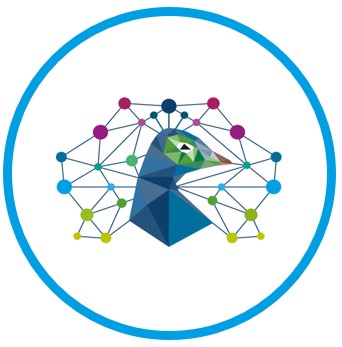Toen Microsoft dit voorjaar Softomotive (maker van RPA software WinAutomation) overnam was het wachten op de eerste officiële stappen om de strijd aan te gaan met grote Robotic Process Automation platformen als Uipath en BluePrism. Tijdens de laatste Microsoft Ignite in september was daar dan de officiële aankondiging: Power Automate Desktop (PAD)! In deze blog vertellen wij u wat onze eerste ervaringen met Power Automate Desktop zijn en hoe u op een laagdrempelige manier de technologie uit kunt proberen.
Power Automate Desktop
Microsoft biedt met Power Automate (voorheen Flow) al langere tijd een proces automatiseringstool aan die ook voor de niet heel technische medewerker te begrijpen is. Power Automate is een krachtige tool waarbij de gebruiker nog wel afhankelijk is van de gekoppelde applicaties en beschikbare acties. Met de toevoeging van Power Automate Desktop wordt het nu mogelijk om binnen Power Automate alle processen, van on premise legacy systemen tot webapplicaties, te automatiseren. Hiermee is Power Automate een volwaardige RPA (Robotic Process Automation) oplossing geworden. Power Automate Desktop omvat een ontwikkelstudio met een uitgebreid aanbod aan acties voor het automatiseren van desktop processen inclusief een desktop- en web-proces recorder. Daarmee kunnen simpele handelingen opgenomen worden en nagebootst worden door het programma. Voor meer informatie over Power Automate Desktop, verwijs ik u graag naar onze pagina: Microsoft Power Automate.
Installatie van Power Automate Desktop
De Power Automate Dekstop software is makkelijk te downladen via deze website. Een paar belangrijke zaken die u moet weten:
- Tijdens de installatie wordt aangeboden de Egde en Chrome extensies te installeren, deze zijn nodig voor web-automatisering.
- U kunt de software gebruiken met zowel een proeflicentie als een volledig betaalde licentie. De licentie die nodig is: ‘Power Automate per user with attended RPA plan’. Wilt u de bots uiteindelijk ook unattended laten werken, dan moet u hiervoor nog een add-on aanschaffen.
- Tot slot is het belangrijk dat de omgeving binnen het Power Platform waarvan u gebruik gaat maken een Dataverse database heeft (voorheen Common Data Service). Dit voegt u simpel toe in het Power Platform admin centrum.
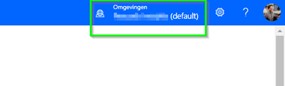
Onze eerste ervaringen met Power Automate Desktop
Afgelopen tijd hadden meerdere personen uit ons RPA-team al trainingsmateriaal bestudeerd of demo flows gebouwd en de eerste reacties waren toen al enthousiast. Recent zijn we daarnaast begonnen met een aantal projecten waarbij we met behulp van Power Automate Desktop (hierna: PAD) bedrijfsprocessen automatiseren. De eerste van deze projecten bevindt zich momenteel al in de post-monitoring fase waarbij er al meerdere ‘live runs’ naar volle tevredenheid zijn doorgelopen. We maken onze ervaring graag concreet in een voorbeeld.
Voorbeeld proces
Het te automatiseren proces is het aanmaken van de betaalbatches binnen een on premise ERP systeem voor een tiental administraties. De PAD bot werkt vanuit een masterbestand alle administraties door. In dit bestand zijn de te verwerken administraties en stappen binnen deze administraties vastgelegd. De PAD bot start de ERP-software, logt in en voltooid de volgende stappen:
- Aanmaken betaaladvieslijst (inclusief validaties op b.v. bedrag)
- Genereren en op share opslaan van XML-bank importbestand
- Genereren en op share opslaan van PDF-betaaloverzicht
Per administratie stuurt de PAD bot per mail een overzicht van welke betaalbatches zijn klaargezet, hoe groot de te verwerken bedragen zijn, waar de bestanden zijn opgeslagen en in de bijlagen de PDF-betaaloverzichten. Medewerkers van de financiële afdeling beoordelen hetgeen wat is aangeleverd en kunnen de Xml-bestanden na goedkeuring direct bij de bank inlezen.
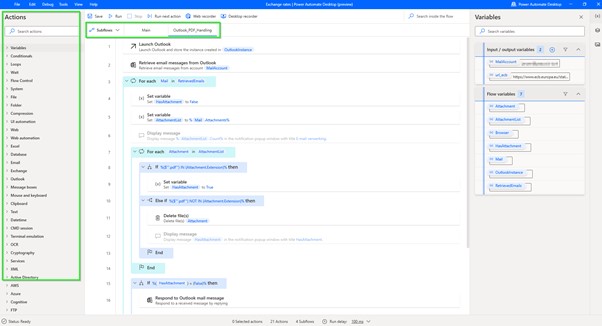
Evaluatie Power Automate Desktop
Hoe ging dat nou, het eerste project met Power Automate Desktop? Voor iedereen die gewend is aan de look en feel van Office 365, is Power Automate een feest van herkenning. U kunt simpel inloggen met uw Office-account op de desktop-applicatie of via het online platform. Uw werk (niet persé data) staat veilig opgeslagen in de cloud en is beschikbaar via de desktop app, de browser of zelfs via uw mobiele telefoon.
Wat direct opvalt is de beschikbaarheid van een uitgebreide scala aan verschillende RPA-acties en de te verwachte uitbreiding daarvan. De integratie met Microsoft-producten zoals Outlook of Excel is eenvoudig en ook andere programma’s zoals Twitter, Facebook of LinkedIn zijn gemakkelijk te integreren. Daarnaast bestaat de mogelijkheid om zelf stukjes script te schrijven in o.a. Java, Powershell en Python. Ook de connectiviteitsoplossingen met b.v. Azure zitten in het pakket.
Het bouwen van een flow wijst zich min of meer vanzelf. Veel van de obstakels worden met behulp van de documentatie overwonnen. De documentatie is soms nog wat summier, maar daar wordt zichtbaar aan gewerkt. Mocht u er met de documentatie niet uitkomen dan is er altijd nog het zeer actieve Power Platform community forum waar u vragen en antwoorden kunt delen. Een ander positief aspect is het gebruik van een ‘mainflow’ en ‘subflows’ waarmee u de processen overzichtelijk houdt en afzonderlijke onderdelen kunt hergebruiken.
Daarnaast leert de ervaring dat Microsoft goed luistert naar haar gebruikers en momenteel met een maandelijkse release update komt waarin nieuwe functionaliteit zit of bestaande bugs verholpen worden. Zo werd bijvoorbeeld de functionaliteit van een ‘player’, waarin u kunt zien in welke stap van het proces de bot zich bevindt en het proces snel te pauzeren of te stoppen, al aangekondigd in de eerstvolgende update.
In algemene zin zijn de eerste ervaring zeer positief. We merken hier en daar dat het een tool in ontwikkeling is. Deze uitdagingen zijn door middel van uitzoekwerk makkelijk op te lossen. Het gaat in ieder geval niet ten koste van de stabiliteit van de processen. De performance en snelheid van de bot is soms nog wat wisselend. We zijn op zoek naar een combinatie van de benodigde hardware, kwaliteitsslagen in manier van ontwikkelen en verbinding met de cloud en verwachten dat de performance en snelheid snel beter worden.
Tips voor het inzetten van Power Automate Desktop
Tot slot nog een aantal tips wanneer u aan de slag gaat met Power Automate Desktop:
- Werk ten alle tijden het te automatiseren proces goed uit in een ontwerpdocument. Inclusief uitgetekende proces-flow en een stap-voor-stap beschrijving.
- WinAutomation is geïntegreerd in Power Automate Desktop en de verschillende actie- en parameter-schermen zijn behalve de stijl bijna exact hetzelfde. Komt u er niet uit met de documentatie van Microsoft dan is het de moeite waard ‘WinAutomation’ of ‘Softomotive’ toe te voegen aan uw zoekopdracht. Ook op deze fora is veel uitleg en informatie te vinden.
- Download hier de ‘RPA in a day’ training om een vliegende start te maken met Power Automate Desktop. Ook binnen het learning platform van Microsoft is al wat trainingsmateriaal te vinden. Ook hier is het de moeite waard de WinAutomation training te bekijken.